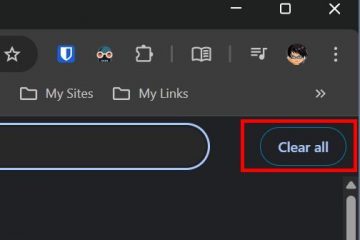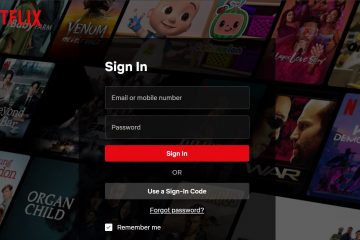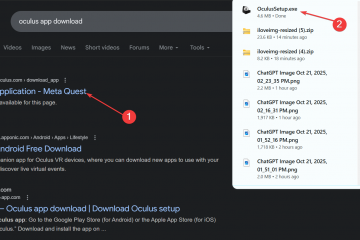Pode ser uma foto de uma vitória difícil, feitos incríveis ou bugs para relatar. Tirar screenshots do seu jogo é um dos recursos mais populares do Steam, e alguns usuários podem ter milhares deles.
Embora fazer capturas de tela no Steam seja tão fácil quanto pressionar o botão F12, pode levar algum tempo para encontrar a pasta de capturas de tela, especialmente se você for um novo usuário. E não é fácil navegar para a pasta de captura de tela sem usar o cliente Steam.
Como acessar a pasta de capturas de tela do Steam?
Existem basicamente dois métodos para acessar a pasta de capturas de tela do Steam. A maneira simples é usar o próprio cliente Steam. O outro método é acessar manualmente a pasta de capturas de tela do Steam no gerenciador de arquivos do computador.
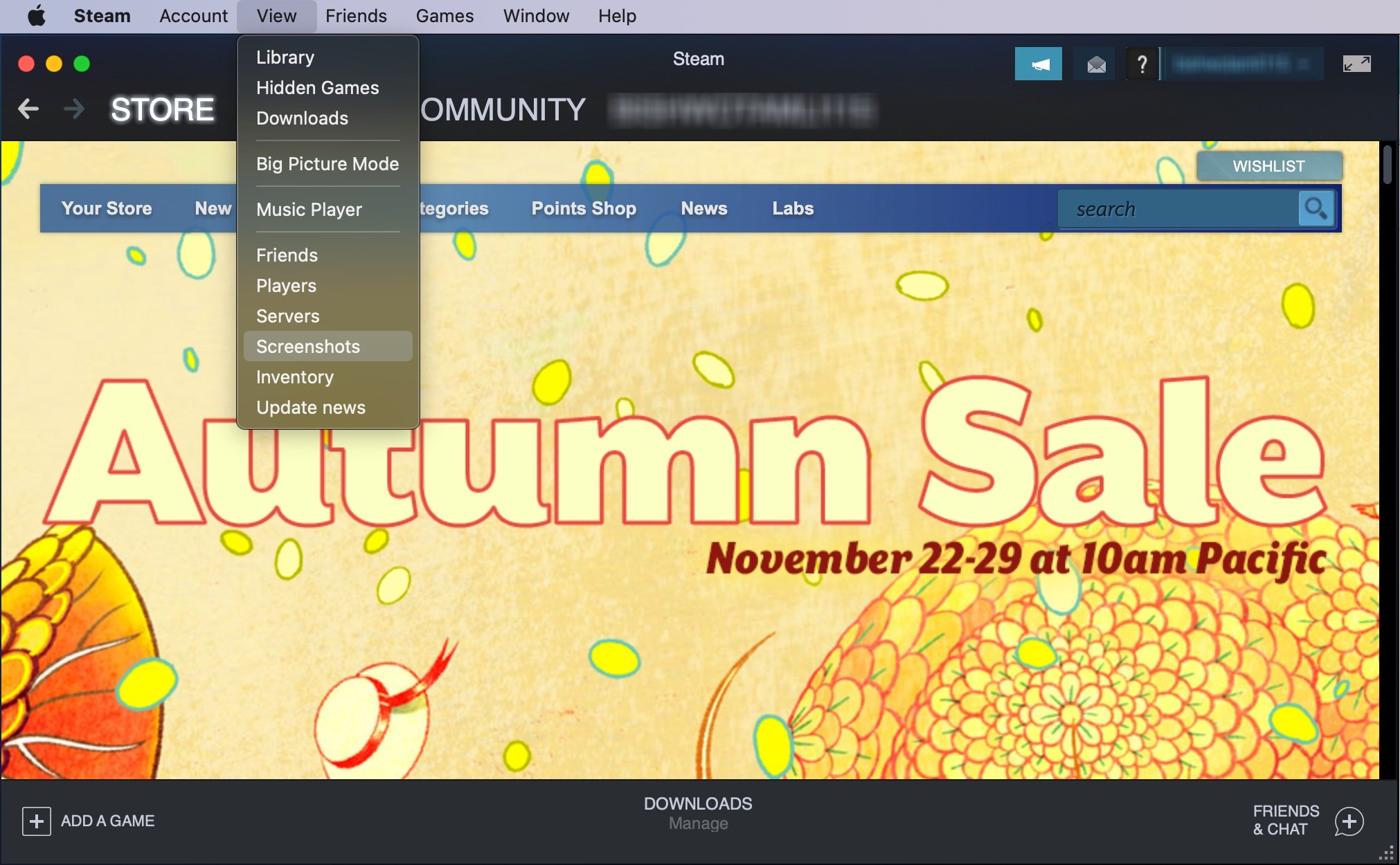
Através do cliente Steam
A maioria dos usuários usa o cliente Steam para acessar suas pastas de captura de tela. A interface de usuário do Steam permite que você localize rapidamente todas as capturas de tela de diferentes jogos salvos em seu dispositivo.
Siga as etapas abaixo para executar este método:
Abra o Steam. na barra de menu, selecione a guia Visualizar. Clique em Capturas de tela para abrir o Captura de tela Carregador.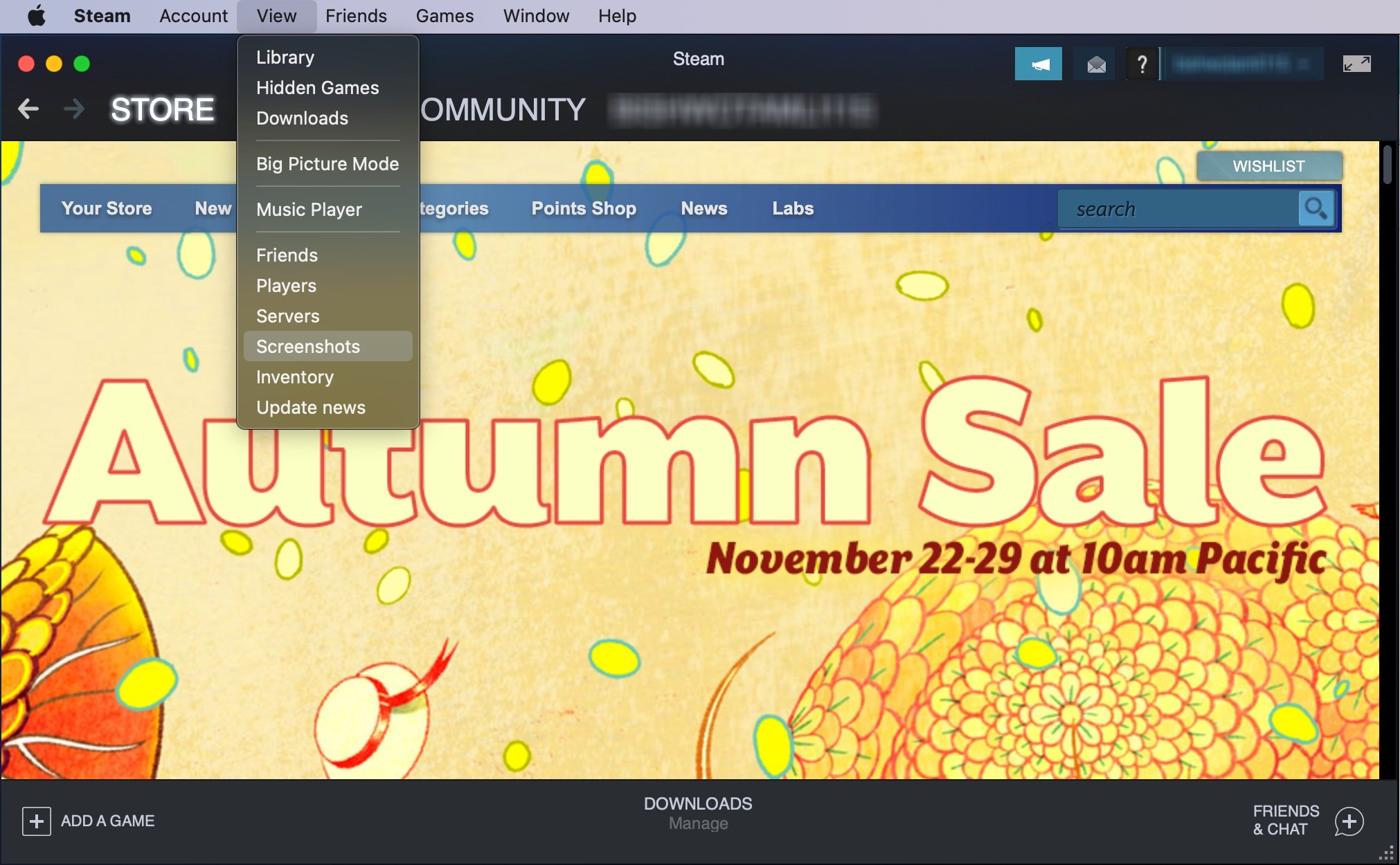 Ao lado de Mostrar, selecione o jogo cuja captura de tela deseja ver no menu suspenso.Clique em Mostrar no Disco na parte inferior.
Ao lado de Mostrar, selecione o jogo cuja captura de tela deseja ver no menu suspenso.Clique em Mostrar no Disco na parte inferior.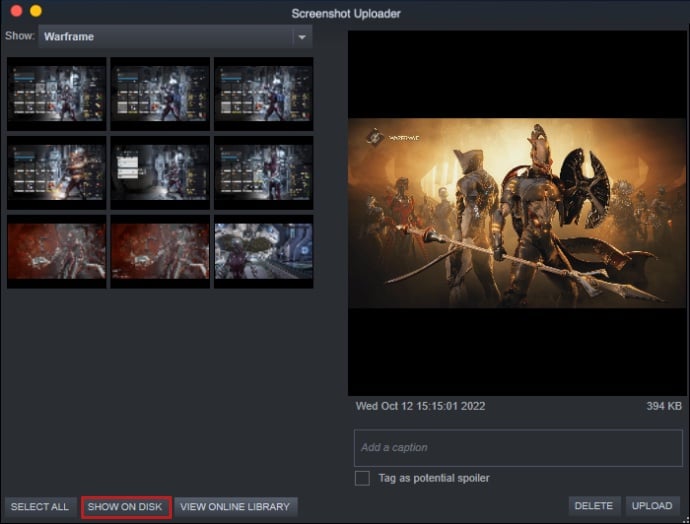
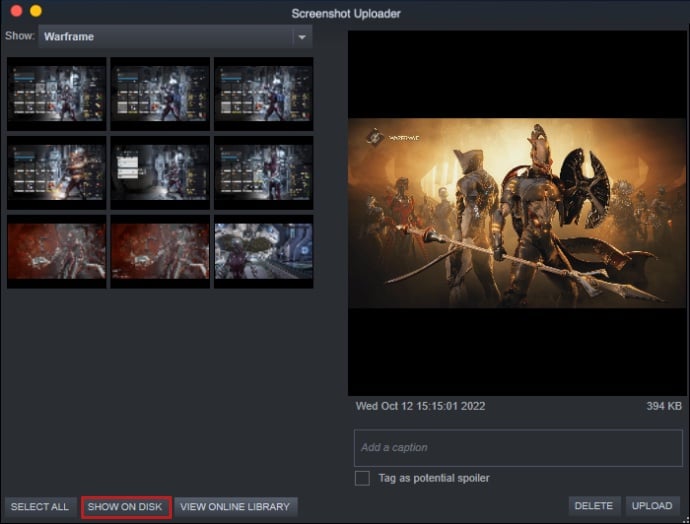 Gerenciador de arquivos padrão do seu computador será aberto, mostrando todas as capturas de tela desse jogo tiradas do Steam.
Gerenciador de arquivos padrão do seu computador será aberto, mostrando todas as capturas de tela desse jogo tiradas do Steam.
Através do gerenciador de arquivos do seu dispositivo
Se, por algum motivo, você não conseguir acessar sua captura de tela do Steam, sempre poderá navegar manualmente até a pasta de capturas de tela do Steam no gerenciador de arquivos do seu dispositivo.
Embora este método seja um pouco complicado, pode ser útil em situações específicas, como o cliente Steam não está funcionando. Além disso, você aprenderá um pouco sobre como o Steam salva capturas de tela de jogos diferentes em seu computador.
Veja como fazer isso abaixo:
Abra o gerenciador de arquivos do seu dispositivo. Primeiro você precisa navegar para sua pasta Steam , e depende de onde você instalou o Steam. Se você instalou o Steam no local padrão, sua pasta Steam deve estar no seguinte local: Windows: C:\Program Files (x86)\Steam 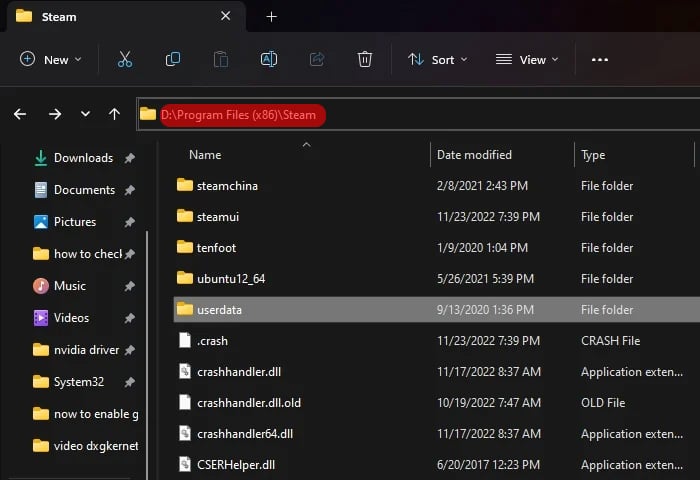
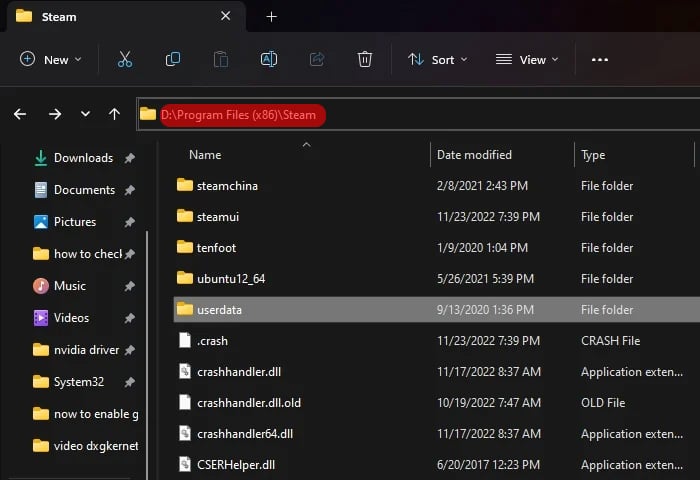 Mac: ~/Library/Application Support/Steam Linux: ~/.local/share/Steam Depois de navegar para sua pasta Steam, vá para userdata > AccountID. (Se você tiver várias contas Steam, haverá vários IDs de conta aqui. Escolha aquele cuja pasta de captura de tela você deseja acessar.)
Mac: ~/Library/Application Support/Steam Linux: ~/.local/share/Steam Depois de navegar para sua pasta Steam, vá para userdata > AccountID. (Se você tiver várias contas Steam, haverá vários IDs de conta aqui. Escolha aquele cuja pasta de captura de tela você deseja acessar.)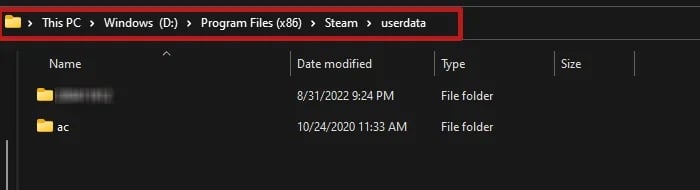
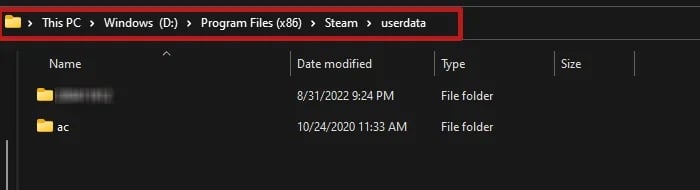 Na sua pasta AccountID, vá para 760 > remote. Todas as suas capturas de tela de diferentes jogos devem ter um nome individual pasta aqui.
Na sua pasta AccountID, vá para 760 > remote. Todas as suas capturas de tela de diferentes jogos devem ter um nome individual pasta aqui.
 As pastas são nomeadas com números atribuídos (APPID) em vez de nomes. Para encontrar a pasta de captura de tela de um jogo específico, você pode usar este site para pesquisar o título do seu jogo e ele retornará o APPID do jogo. Abra a pasta do jogo cujas capturas de tela você deseja ver.
As pastas são nomeadas com números atribuídos (APPID) em vez de nomes. Para encontrar a pasta de captura de tela de um jogo específico, você pode usar este site para pesquisar o título do seu jogo e ele retornará o APPID do jogo. Abra a pasta do jogo cujas capturas de tela você deseja ver.
Como acessar a pasta de capturas de tela online do Steam?
O Steam também fornece um espaço de armazenamento em nuvem separado para armazenar todas as suas capturas de tela. Contanto que você tenha sua conta Steam, você pode acessar todas as suas capturas de tela no armazenamento em nuvem do Steam a partir de qualquer dispositivo.
Se você ativou o “Abra o carregador de capturas de tela após fechar o jogo se as capturas de tela foram tomadas“, você pode enviar facilmente suas capturas de tela para o armazenamento em nuvem após cada sessão. Além disso, dependendo de suas configurações preferidas, você pode tornar suas capturas de tela online do Steam privadas, públicas ou apenas para amigos.
Siga as etapas abaixo sobre como acessar sua pasta de capturas de tela online do Steam:
No Steam, clique na guia Visualizar na barra de menus. Selecione Capturas de tela. Clique em Visualizar biblioteca on-line.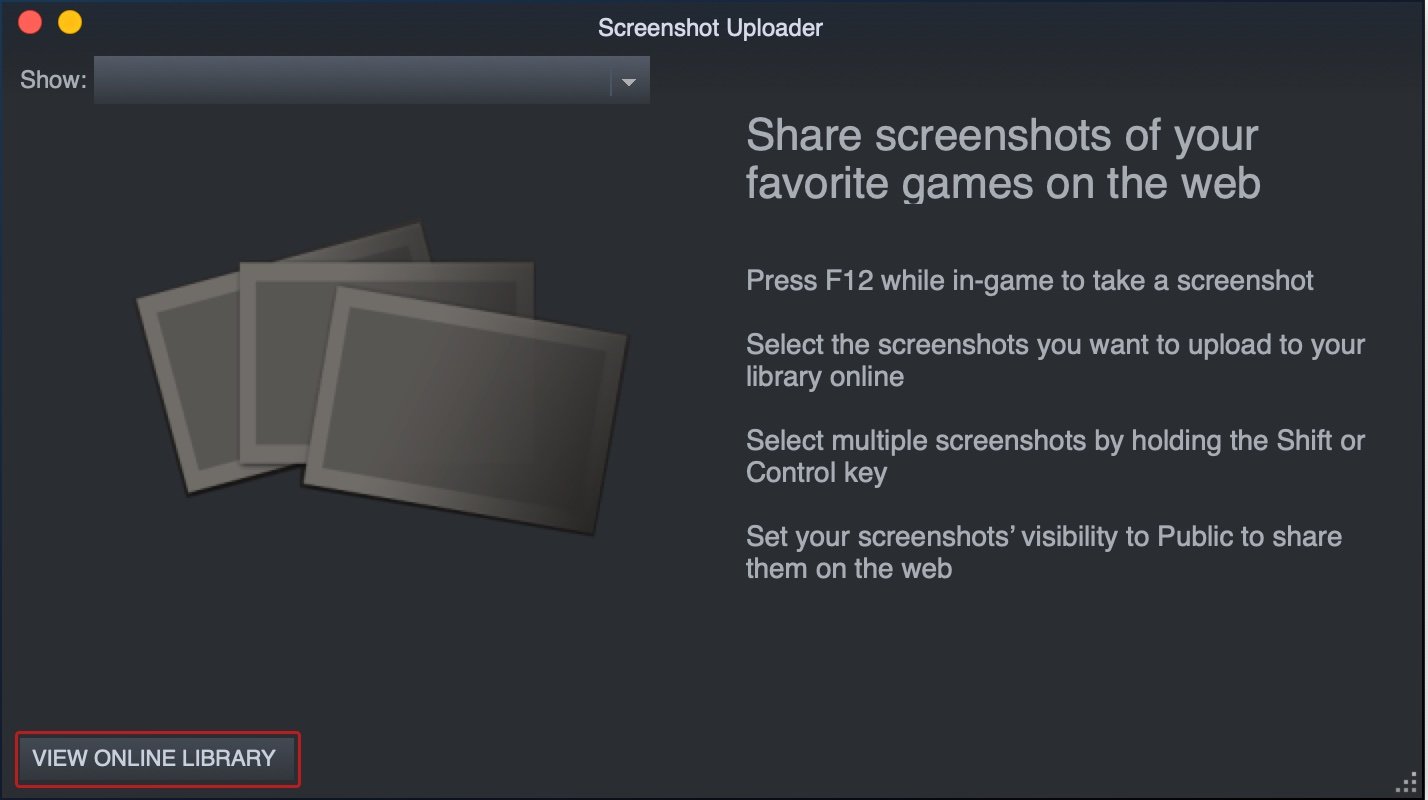
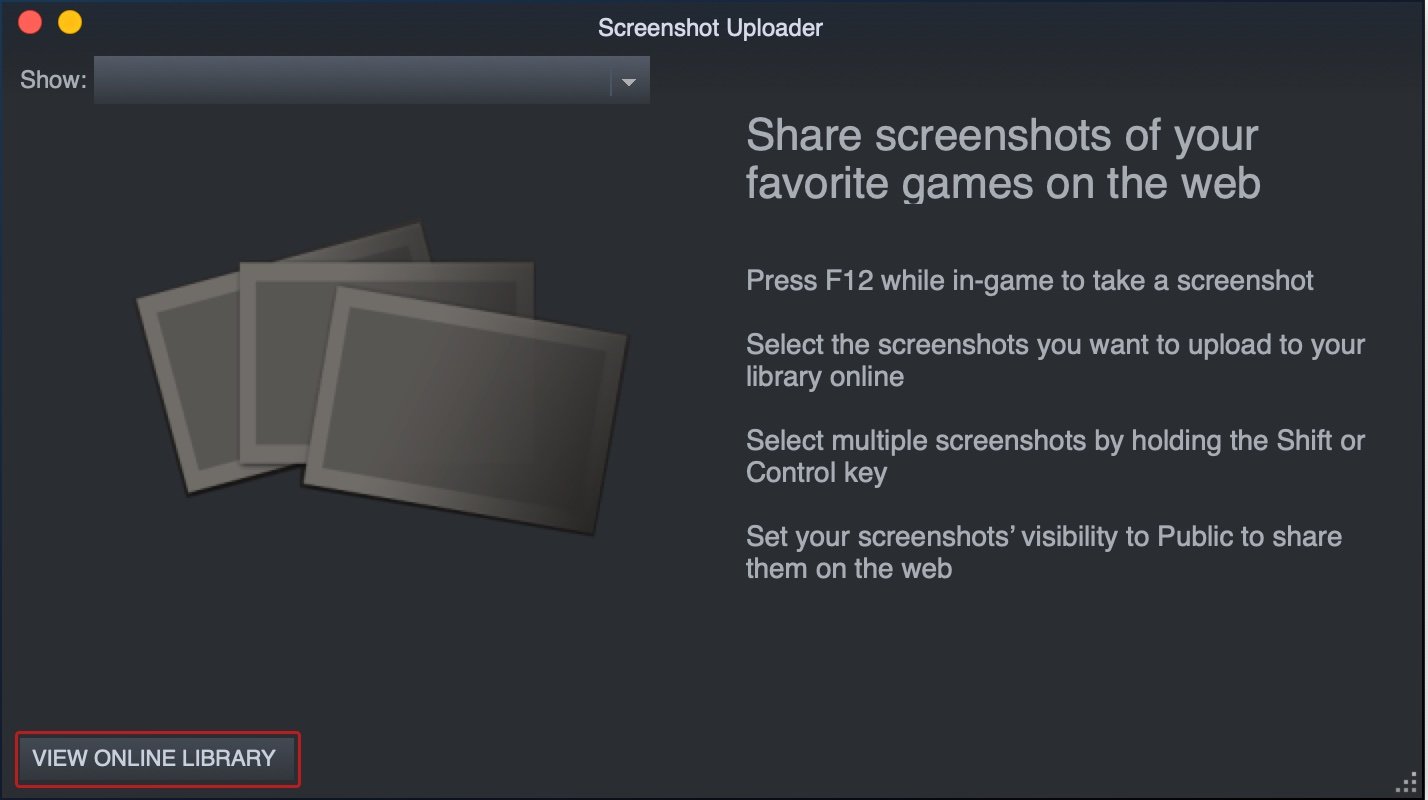
Como alterar a tela do Steam t Pasta?
Sempre que você tira uma captura de tela pelo Steam, o aplicativo a salva na pasta Steam\userdata\AccountID\760\remote\
Abra o Steam. Clique no botão Vapor na parte superior. Selecione Configurações/Preferências.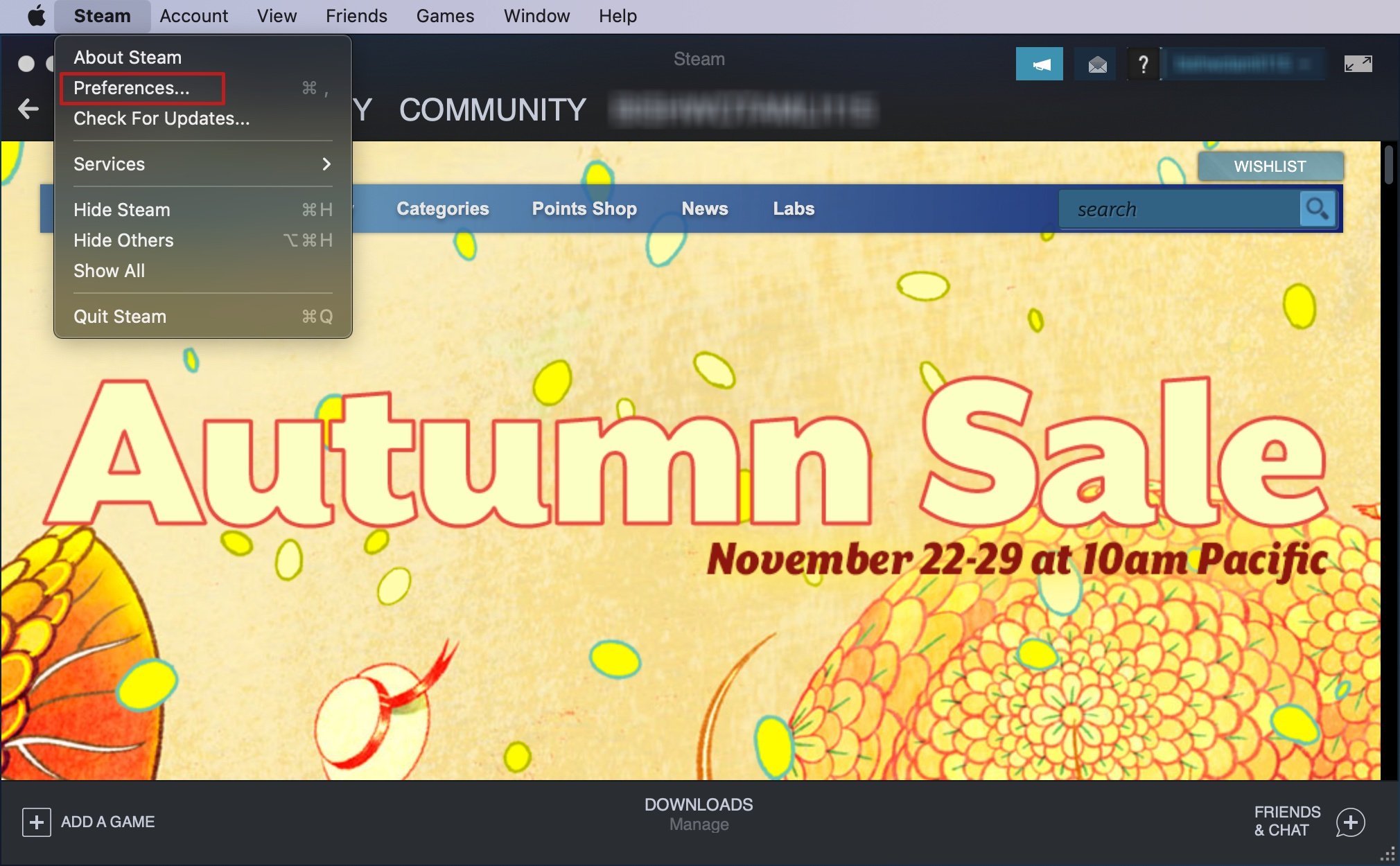
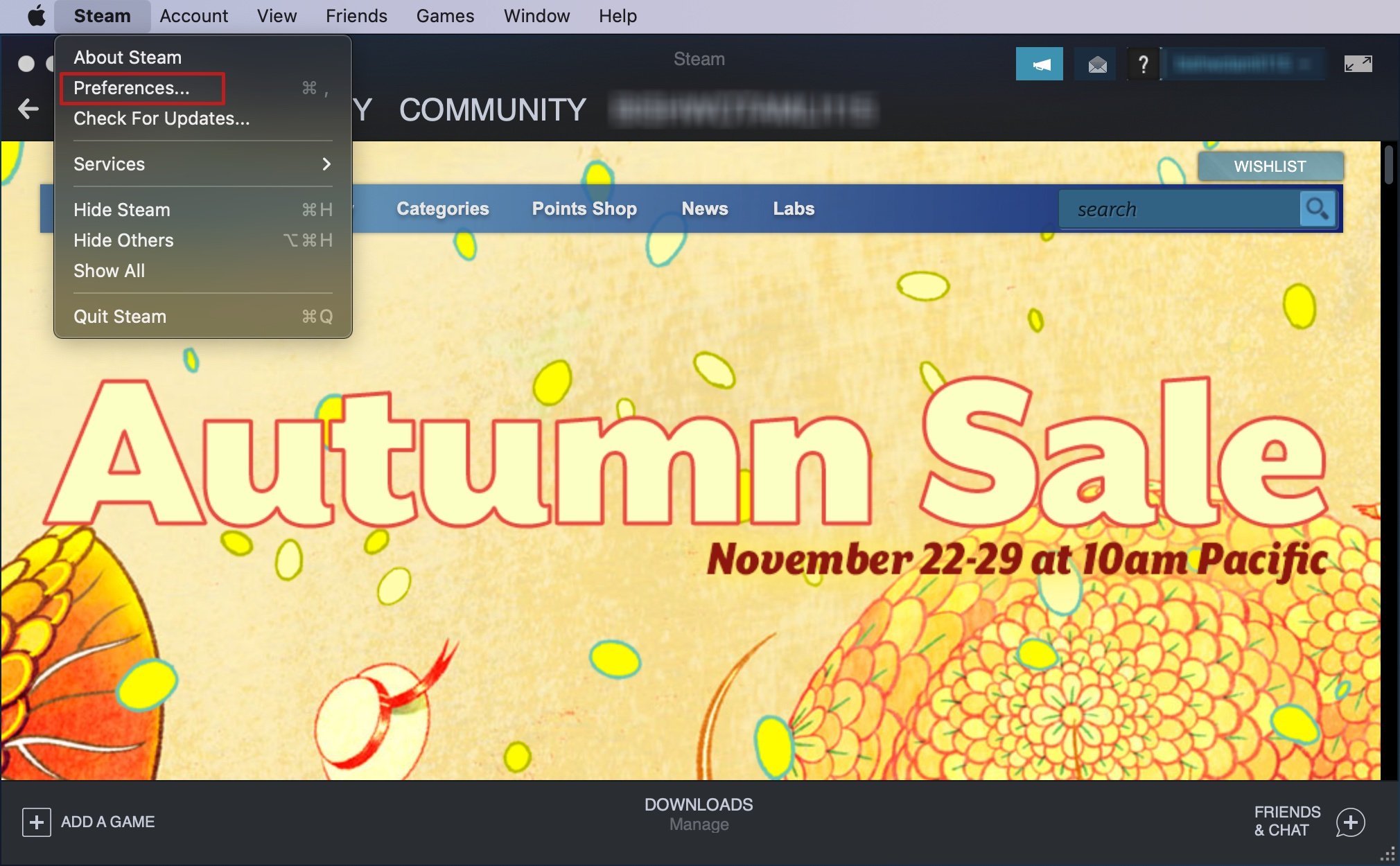 Escolha a opção In-Game no painel esquerdo. Clique na opção SCREENSHOT FOLDER à direita.
Escolha a opção In-Game no painel esquerdo. Clique na opção SCREENSHOT FOLDER à direita.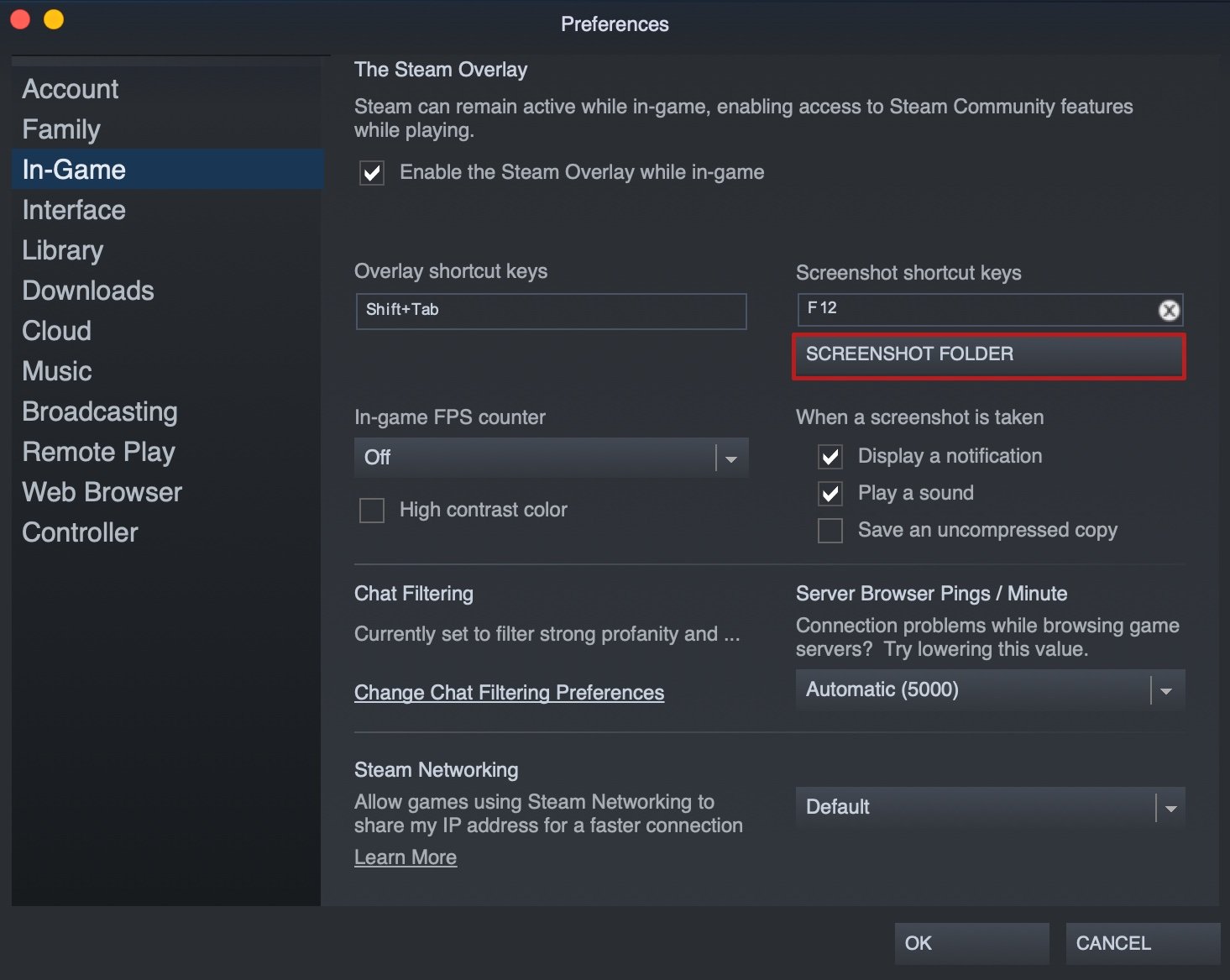
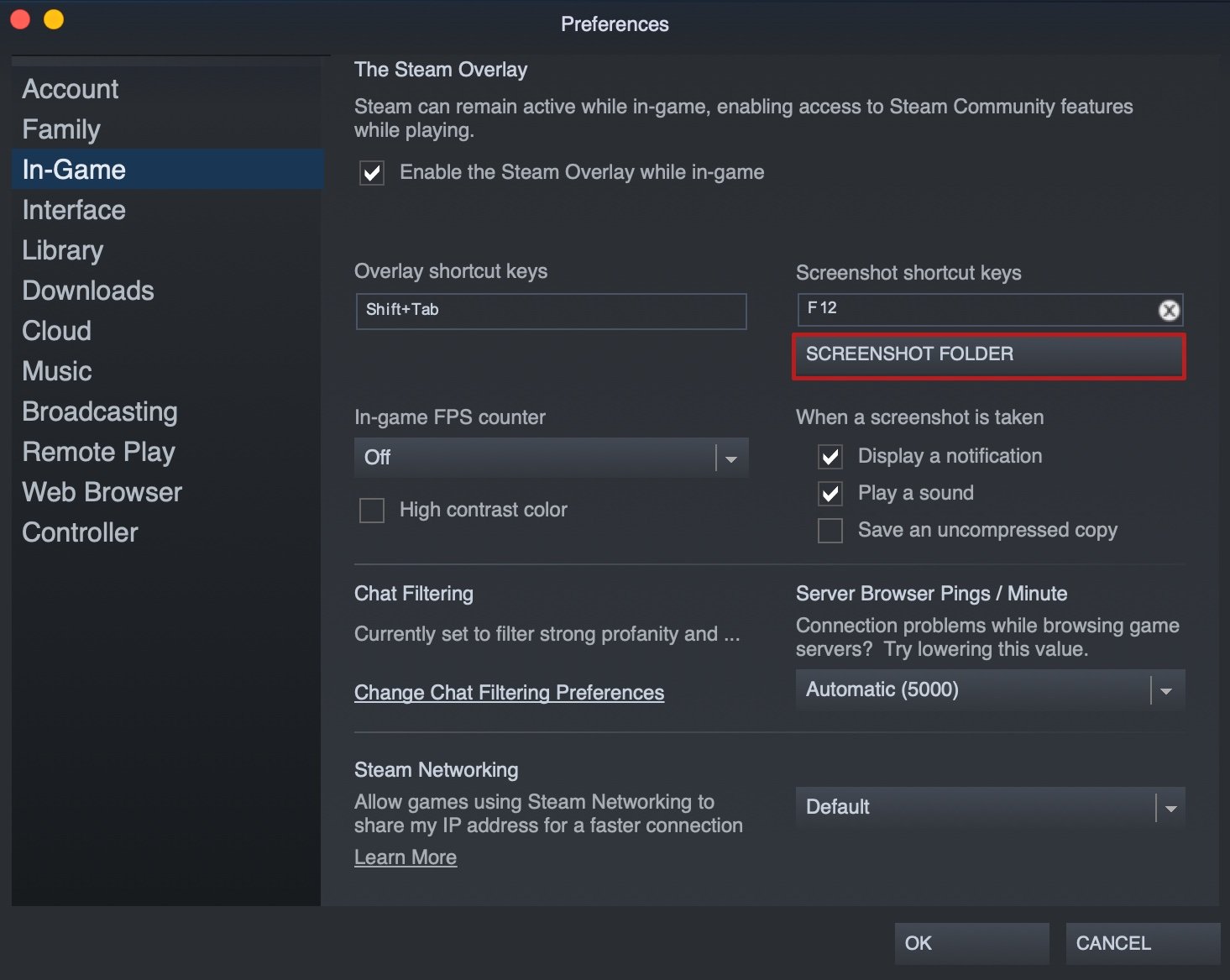 No novo janela, navegue até o local onde deseja as capturas de tela a serem salvas.
No novo janela, navegue até o local onde deseja as capturas de tela a serem salvas.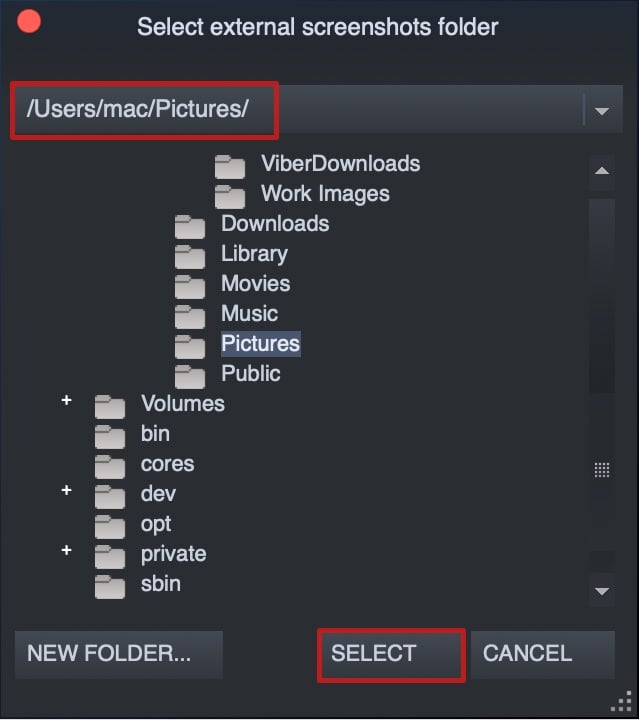
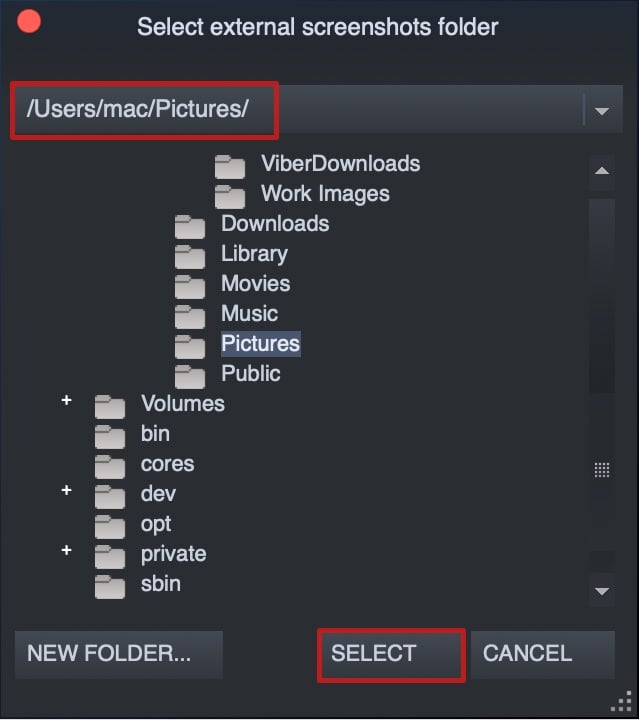 Clique em Selecionar.
Clique em Selecionar.